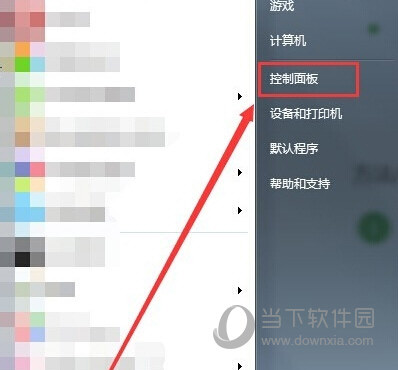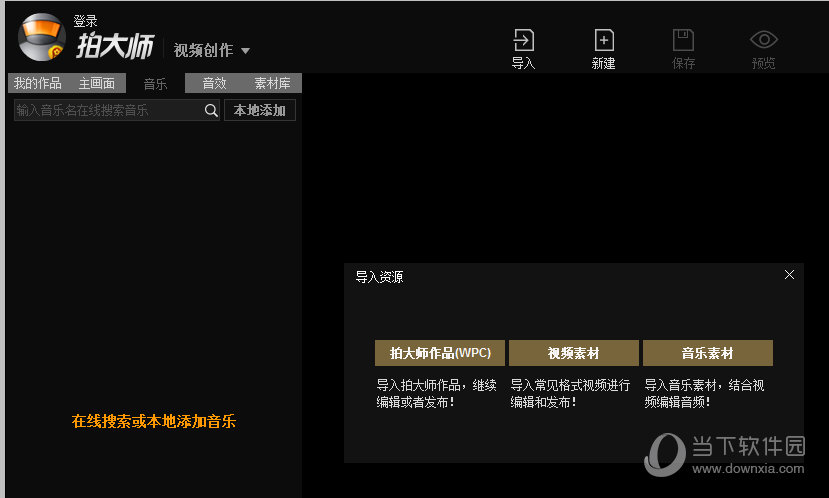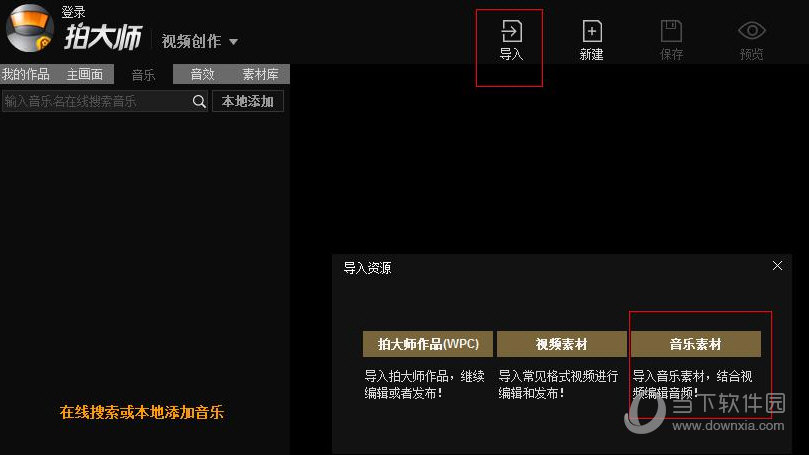很多用户对拍大师导出视频的操作不是很熟悉。派大师如何导出视频?如果您还不知道如何使用MasterPaper导出视频文件,那么您需要阅读本教程!赶紧接受派大师的导出视频文件教程吧!
如果您想了解更多如何使用Paimaster,请前往总结教程:如何使用Paimaster
有关如何从Maker Master 导出视频文件的教程:
第一步:如果您需要将完成的作品导出为其他视频格式,可以打开创作工坊,点击左上角我的作品,然后将鼠标移至需要导出的视频上,点击“导出”按钮- - 然后单击“确定”。
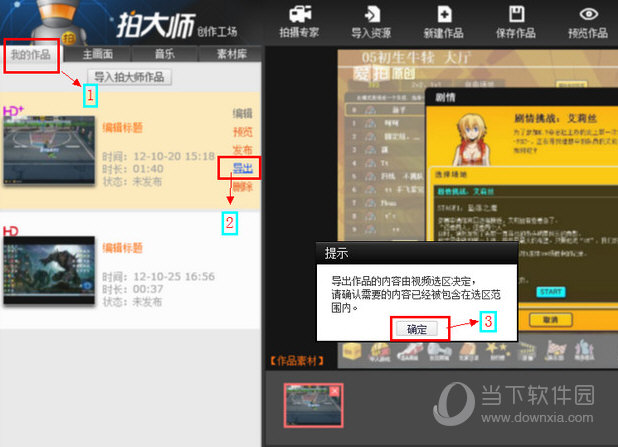
第二步:选择要导出的视频格式,然后点击“选择路径”按钮,选择导出视频的位置,点击底部的确定,等待导出成功。
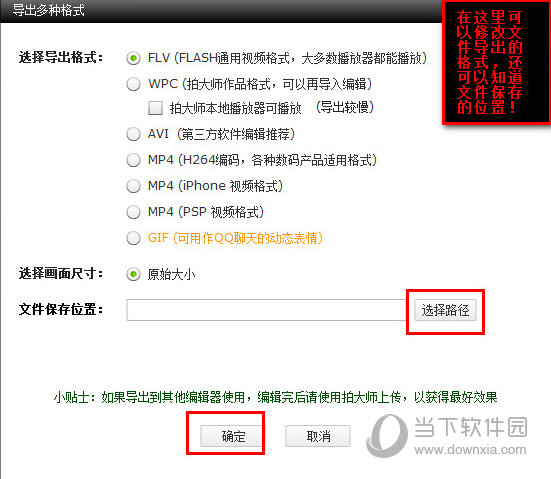
(如果需要将视频素材导出为其他视频格式,需要在创作工坊界面点击主界面,然后选择需要导出的素材,点击添加(或者直接将素材拖至右侧编辑界面)鼠标),然后将时间线下方的素材拖到右边的小球拉到最后,然后点击右上角的“导出作品”按钮,然后按照步骤2完成)。

各位朋友,看完上面摄影大师的导出视频文件的教程,相信你应该会操作了吧?如果你想了解更多教程,就从小编这里搜索吧!
如果您想了解更多派大师的优势,请前往派大师下载页面进行详细了解:派大师下载